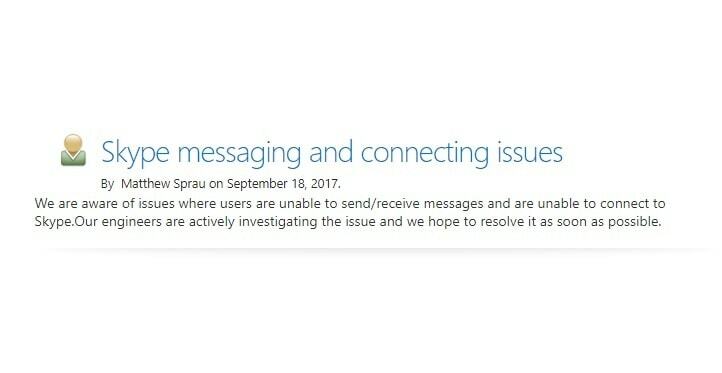स्काइप को पुनर्स्थापित करें या अपने विंडोज पीसी पर फोकस असिस्ट को बंद करने का प्रयास करें
- महत्वपूर्ण सूचनाओं से चूकना वास्तव में निराशाजनक हो सकता है। कई उपयोगकर्ताओं ने बताया है कि स्काइप पर सूचना ध्वनि काम नहीं करती है।
- इसे ठीक करने के लिए, आप जांच सकते हैं कि आप साइन इन हैं या नहीं और स्काइप को पृष्ठभूमि में चलने की अनुमति भी दे सकते हैं।
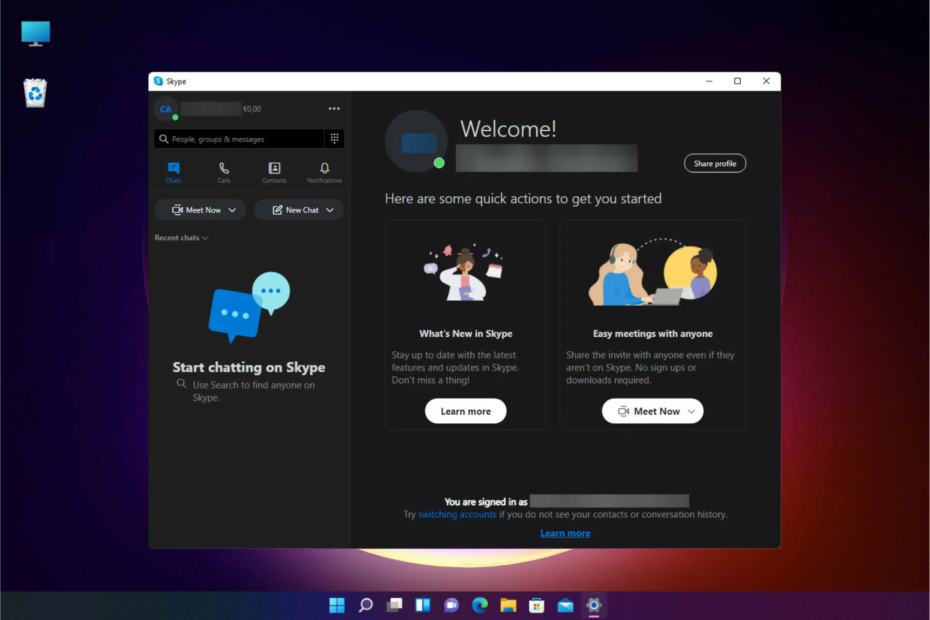
एक्सडाउनलोड फ़ाइल पर क्लिक करके स्थापित करें
- रेस्टोरो पीसी रिपेयर टूल डाउनलोड करें जो पेटेंटेड टेक्नोलॉजीज के साथ आता है (पेटेंट उपलब्ध है यहाँ).
- क्लिक स्कैन शुरू करें विंडोज की उन समस्याओं को खोजने के लिए जो पीसी की समस्याओं का कारण बन सकती हैं।
- क्लिक सभी की मरम्मत आपके कंप्यूटर की सुरक्षा और प्रदर्शन को प्रभावित करने वाली समस्याओं को ठीक करने के लिए।
- रेस्टोरो द्वारा डाउनलोड किया गया है 0 इस महीने के पाठक।
स्काइप एक अच्छा है वीडियो कॉलिंग और मैसेजिंग एप्लिकेशन कई लोग काम से संबंधित कार्यों को पूरा करने या आकस्मिक चैटिंग के लिए उपयोग करते हैं। चूँकि सूचनाएँ प्राप्त करना Skype के सबसे महत्वपूर्ण कार्यों में से एक है, इसलिए यदि Skype सूचना ध्वनियाँ नहीं बना रहा है, तो निराशा को समझा जा सकता है।
आपको उसी Skype के बारे में एकाधिक उपयोगकर्ता रिपोर्टें मिलेंगी जो अधिसूचना ध्वनि समस्या नहीं बना रही हैं। अगर आप भी इसी तरह की समस्या का सामना कर रहे हैं, तो यह गाइड बिल्कुल आपके लिए है।
स्काइप मेरे पीसी पर नोटिफिकेशन साउंड क्यों नहीं कर रहा है?
कुछ शोधों के बाद, हमें सामान्य कारणों का एक गुच्छा मिला है जो विशेष रूप से Skype द्वारा सूचना ध्वनि त्रुटि न करने के लिए जिम्मेदार हैं:
- आप साइन इन नहीं हैं: यदि आप जीवित नहीं हैं या नहीं आपके स्काइप खाते में साइन इन किया हुआ, तो आपको नए संदेशों के लिए सूचना प्राप्त नहीं होगी.
- फ़ोकस सहायता चालू है: विंडोज 10 या 11 उपयोगकर्ता हो सकता है फोकस असिस्ट को चालू छोड़ दिया है, जिसके कारण आपको नए संदेशों के लिए सूचनाएं प्राप्त नहीं हो रही हैं।
- अधिसूचना सेटिंग्स की जाँच करें: आपके पास हो सकता है अधिसूचना सेटिंग्स को अक्षम कर दिया आपके पीसी पर, यही कारण है कि आपको अधिसूचना ध्वनियां नहीं मिल रही हैं।
- स्काइप सूचना ध्वनि बंद है: अक्सर, हम गलती से इन-ऐप सेटिंग्स को बदल देते हैं, जिसके परिणामस्वरूप ऐसी छोटी-मोटी समस्या हो सकती है।
अब जब हम इस समस्या के संभावित कारणों को जानते हैं, तो आइए इसे नीचे दिए गए समाधानों से ठीक करें।
अगर मेरे विंडोज पीसी पर स्काइप नोटिफिकेशन साउंड नहीं कर रहा है तो मैं क्या कर सकता हूं?
उन्नत समस्या निवारण विधियों के साथ आगे बढ़ने से पहले, यहाँ कुछ त्वरित सुधार दिए गए हैं जिन्हें आप लागू कर सकते हैं:
- यदि आपने परेशान न करें को अपनी स्काइप स्थिति के रूप में सेट किया है, तो स्काइप आपको परेशान नहीं करेगा और आपके रास्ते कोई सूचना नहीं भेजेगा। जबकि कोई भी आपको संदेश भेज सकता है, आपको सतर्क नहीं किया जाएगा। अपने प्रोफ़ाइल चित्र पर क्लिक करें और अपनी स्थिति को इस रूप में सेट करें सक्रिय और जांचें कि क्या आप अधिसूचना ध्वनियां प्राप्त कर सकते हैं।
- अपने पीसी को पुनरारंभ करने का प्रयास करें, क्योंकि यह कई अस्थायी गड़बड़ियों या बगों को हल कर सकता है जो समस्या पैदा कर सकते हैं। यदि कंप्यूटर बेतरतीब ढंग से पुनरारंभ होता रहता है तो यहां क्या करना है।
- ध्वनि म्यूट नहीं हुई है या नहीं यह जांचने के लिए आप वॉल्यूम को चालू करने का भी प्रयास कर सकते हैं।
- स्काइप ऐप को फिर से लॉन्च करें। अक्सर, पिछला सत्र सभी महत्वपूर्ण फाइलों को लोड करने में विफल हो सकता है।
- स्काइप एप्लिकेशन में साइन इन करें और जांचें कि आपको सूचनाएं मिल रही हैं या नहीं।
आइए उन्नत समस्या निवारण विधि देखें जो समस्या को हल करने में आपकी सहायता करेगी।
1. स्काइप को बैकग्राउंड में चलने दें
- दबाओ जीतना + मैं खोलने के लिए बटन समायोजन.
- पर क्लिक करें ऐप्स बाईं तरफ।
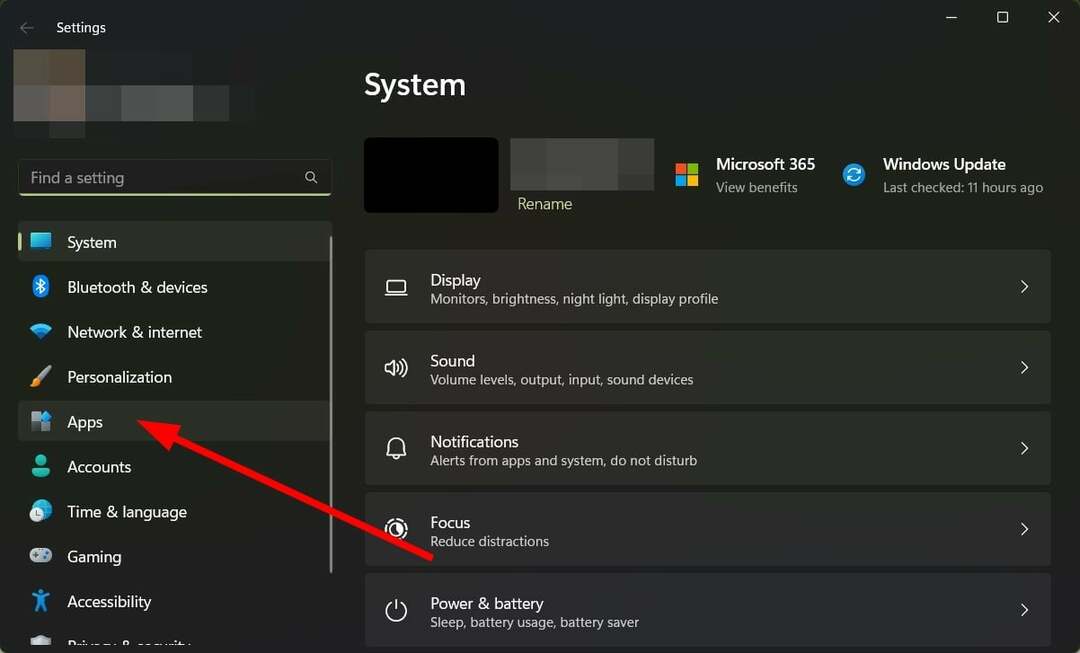
- पर क्लिक करें इंस्टॉल किए गए ऐप्स दाईं ओर से।
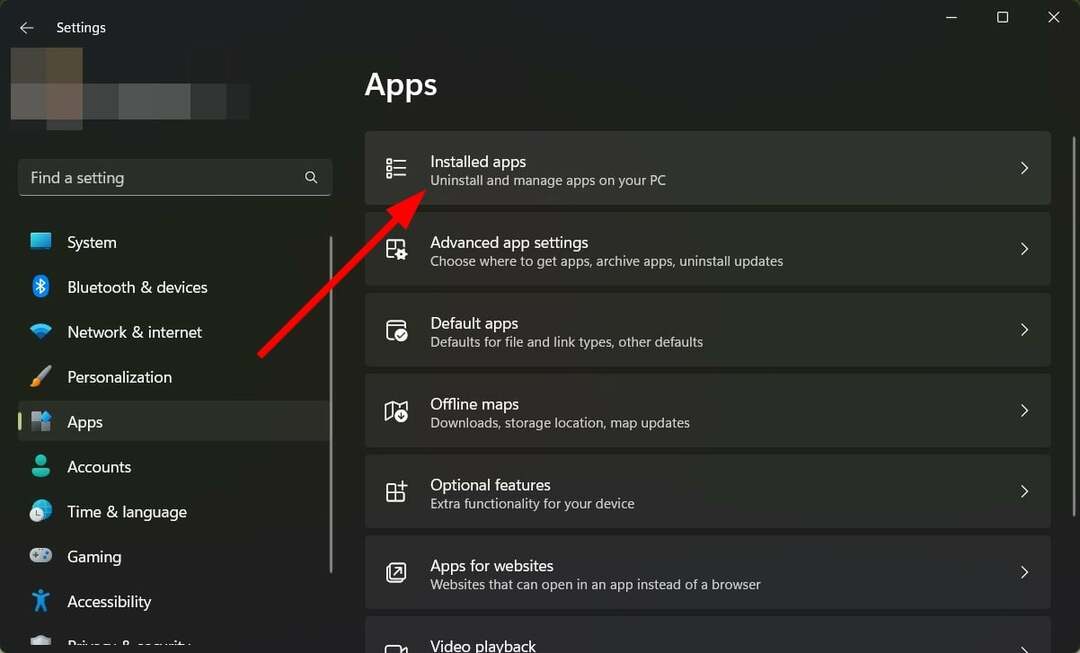
- का पता लगाने स्काइप, पर क्लिक करें 3-डॉट आइकन और चुनें उन्नत विकल्प.
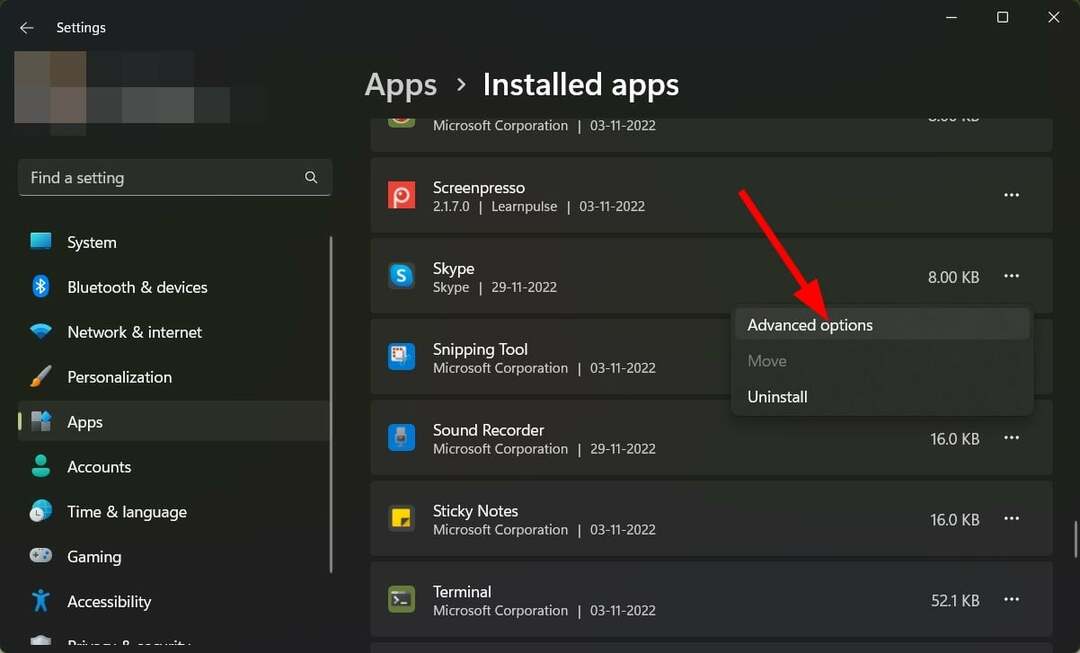
- नीचे पृष्ठभूमि ऐप्स अनुमतियां ड्रॉप-डाउन, चुनें हमेशा.
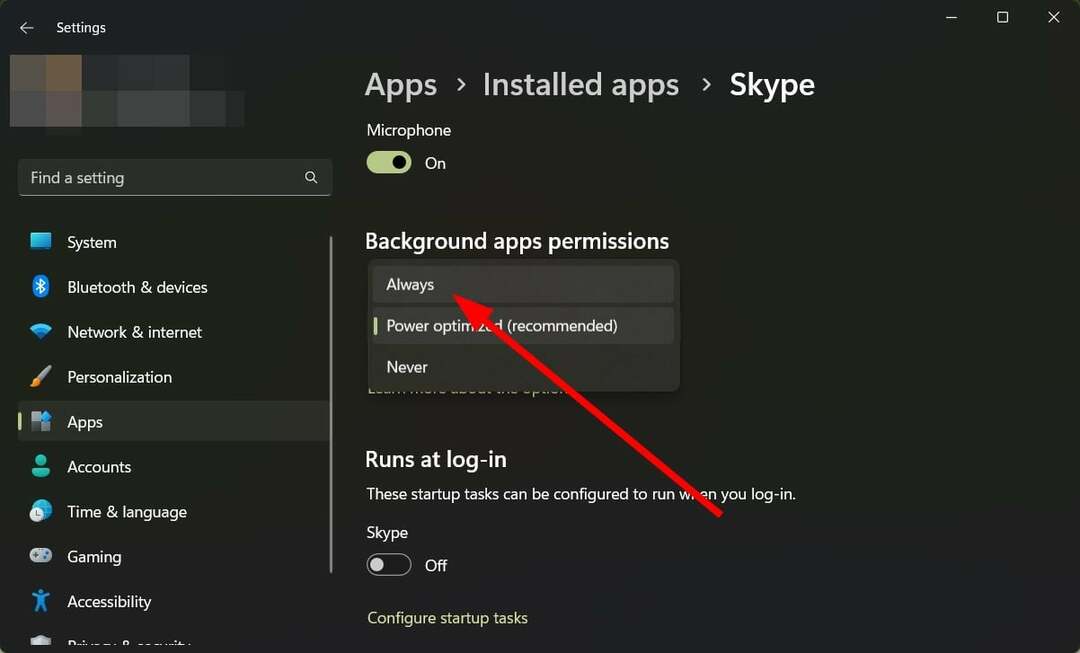
- बंद करना सेटिंग्स मेनू और देखें कि क्या यह समस्या का समाधान करता है या नहीं।
यदि आपने स्काइप ऐप को पृष्ठभूमि में चलने की अनुमति नहीं दी है, तो यह आपको न केवल अपने संपर्कों से संदेश प्राप्त करने से रोक सकता है, बल्कि स्काइप कोई सूचना ध्वनि नहीं करेगा।
2. अधिसूचना सेटिंग्स की जाँच करें
- दबाओ जीतना + मैं खोलने के लिए बटन समायोजन.
- चुनना सूचनाएं दाहिनी ओर से।
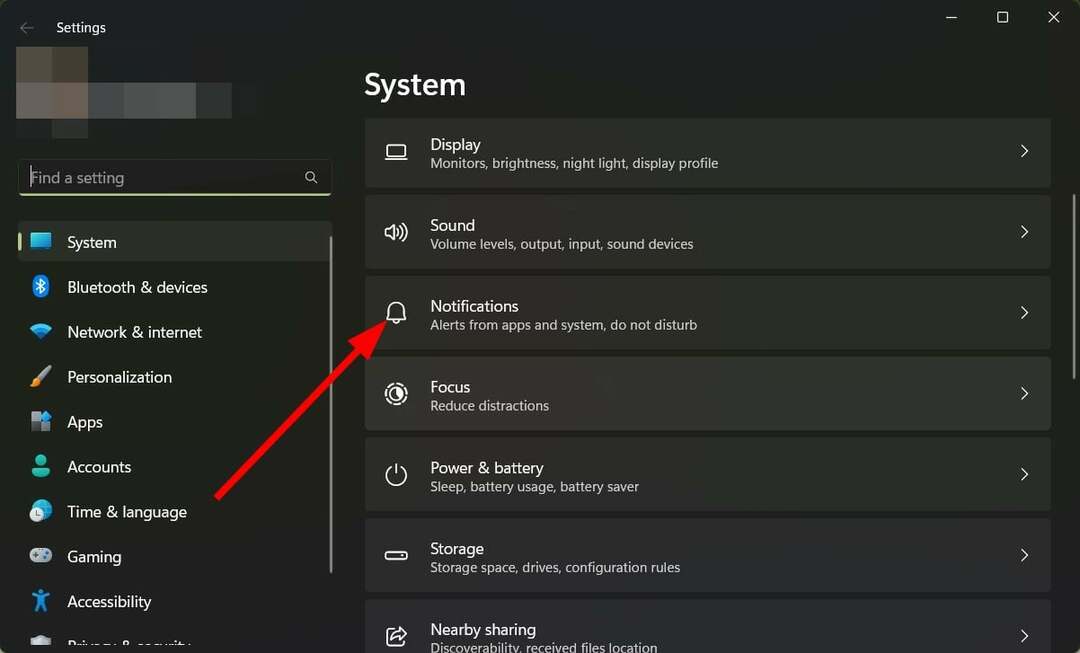
- चालू करो सूचनाएं टॉगल करें.
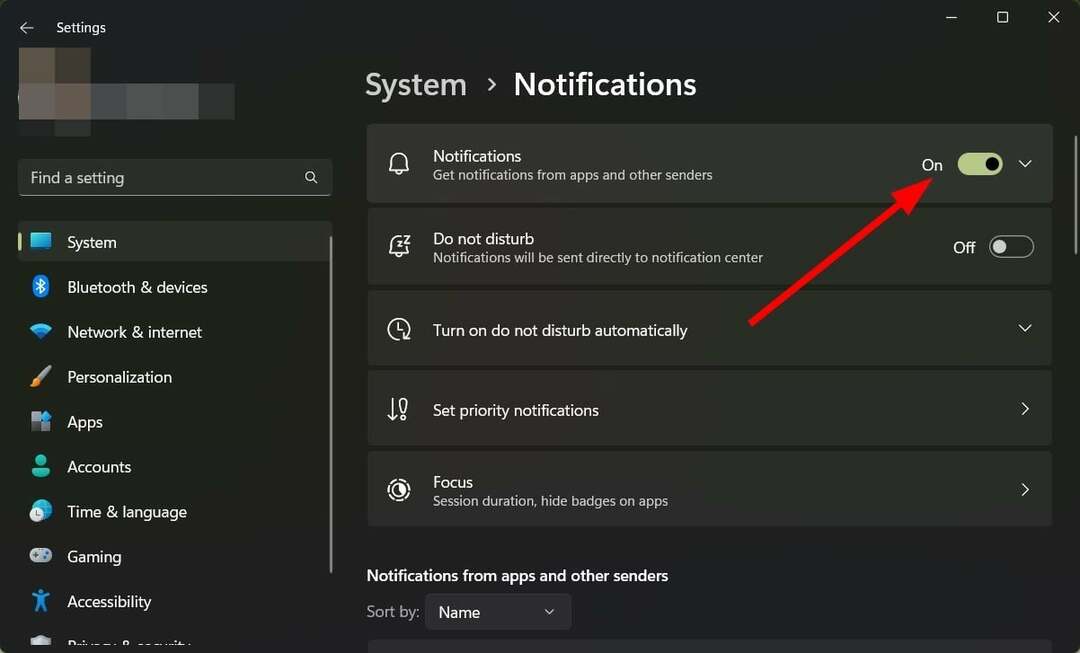
- के लिए टॉगल के आगे नीचे तीर पर क्लिक करें सूचनाएं.
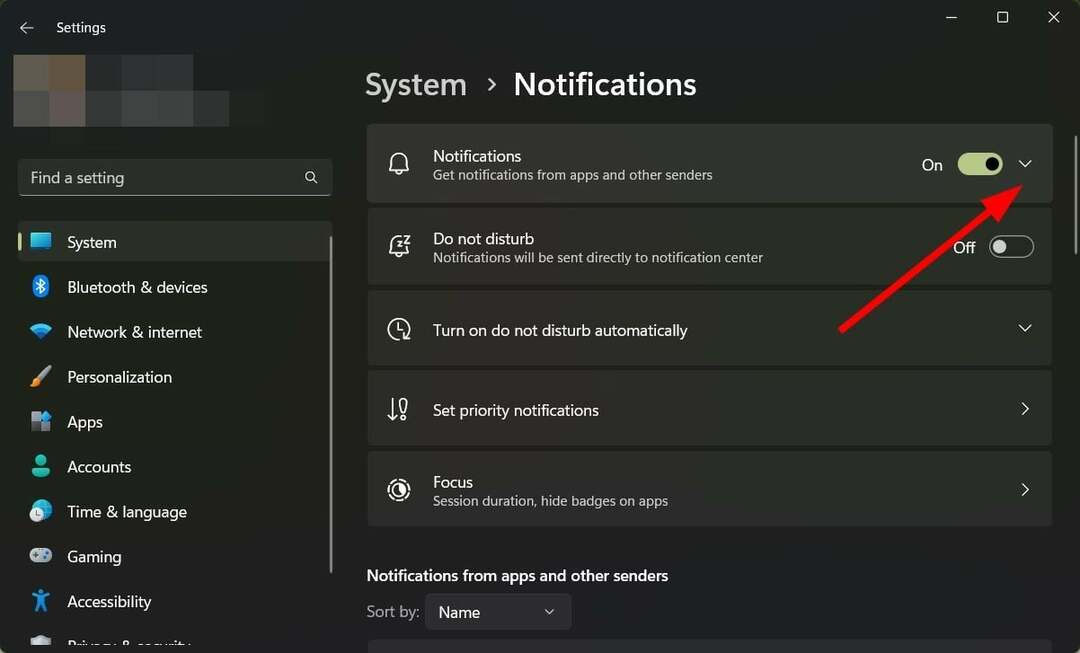
- के लिए बॉक्स को चेक करें सूचनाओं को ध्वनि चलाने की अनुमति दें विकल्प।
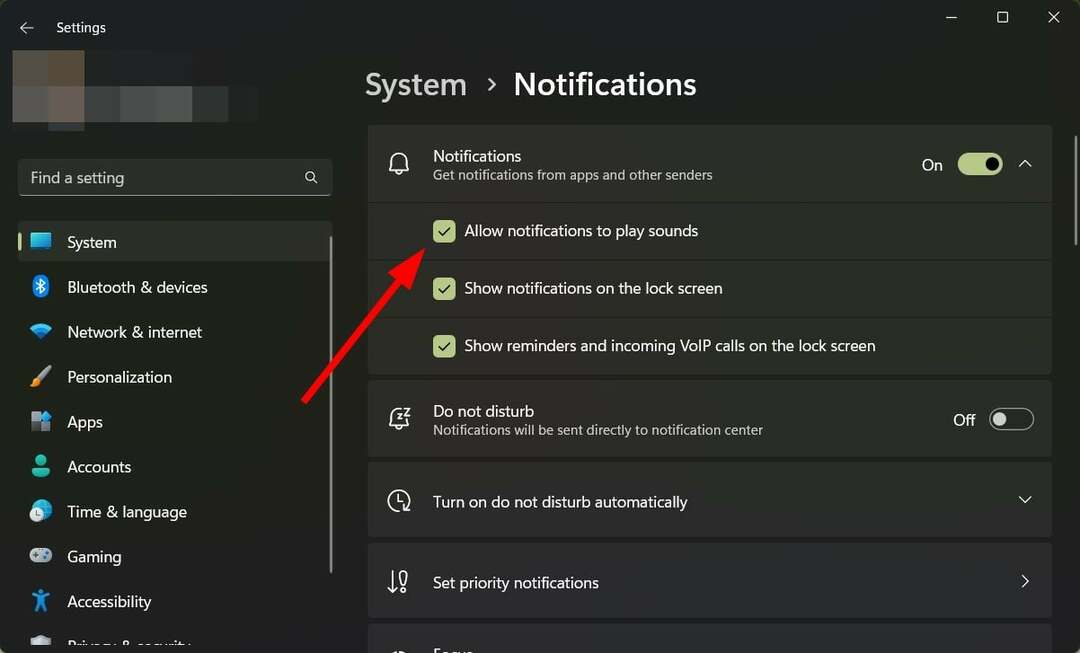
3. फोकस असिस्ट को बंद करें
- दबाओ जीतना + मैं खोलने के लिए बटन समायोजन मेन्यू।
- पर क्लिक करें केंद्र दाहिने तरफ़।
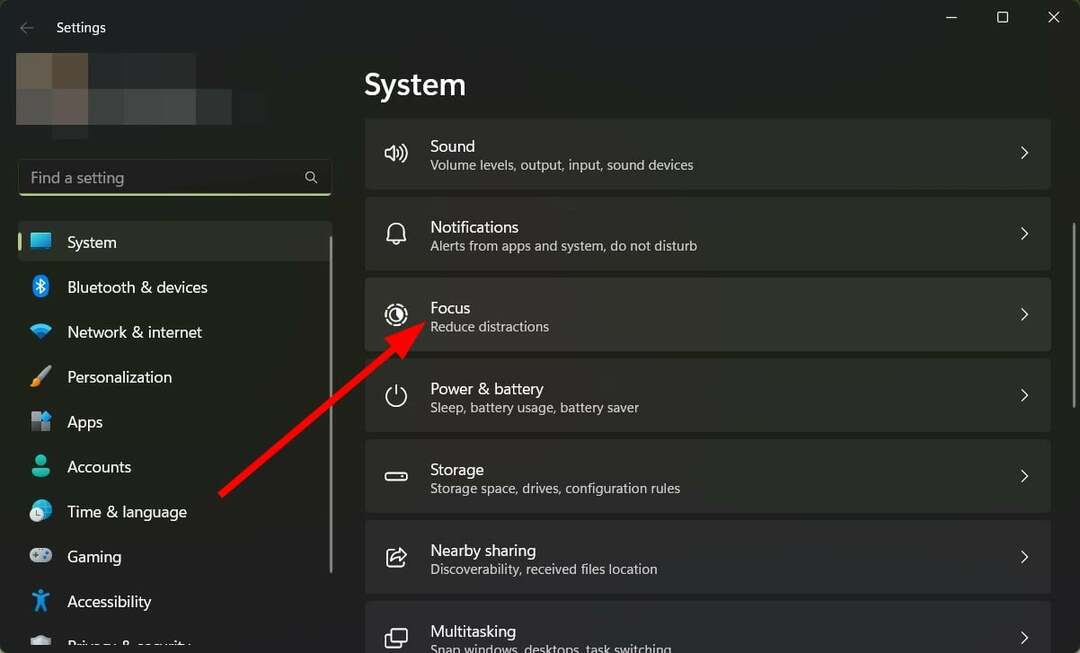
- पर क्लिक करें फोकस सत्र रोकें बंद करने के लिए बटन फोकस असिस्ट.
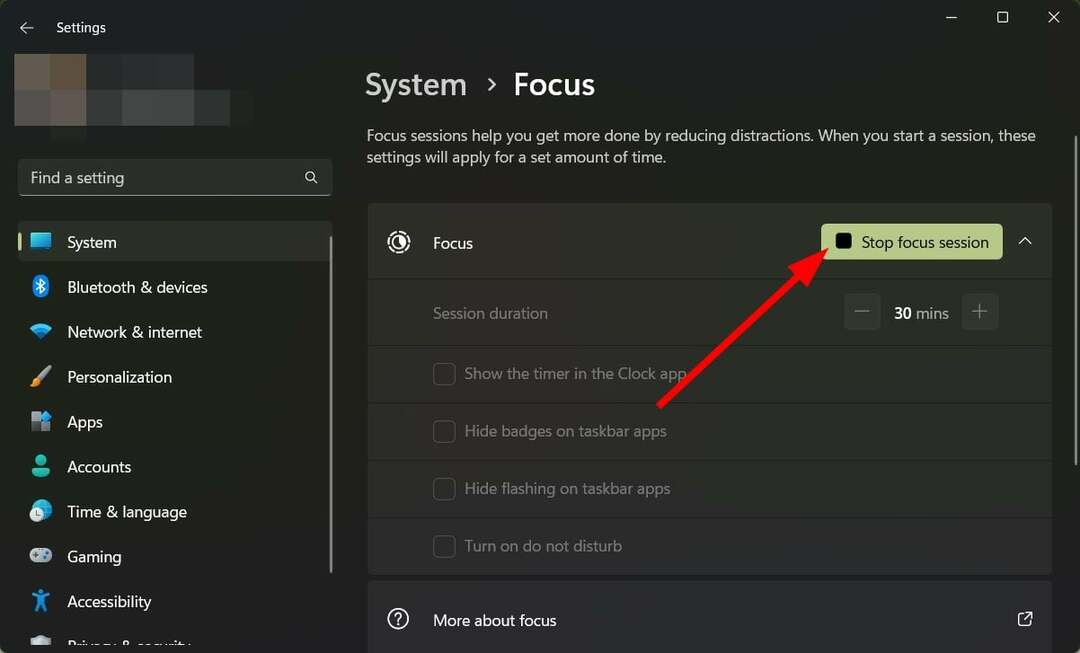
विशेषज्ञ युक्ति:
प्रायोजित
कुछ पीसी मुद्दों से निपटना कठिन होता है, खासकर जब यह दूषित रिपॉजिटरी या लापता विंडोज फाइलों की बात आती है। अगर आपको किसी त्रुटि को ठीक करने में परेशानी हो रही है, तो आपका सिस्टम आंशिक रूप से खराब हो सकता है।
हम रेस्टोरो को स्थापित करने की सलाह देते हैं, एक उपकरण जो आपकी मशीन को स्कैन करेगा और यह पहचान करेगा कि गलती क्या है।
यहाँ क्लिक करें डाउनलोड करने और मरम्मत शुरू करने के लिए।
फोकस असिस्ट आपको नोटिफिकेशन आदि जैसे विकर्षणों पर अंकुश लगाने में मदद करता है। जब आप किसी महत्वपूर्ण कार्य पर काम कर रहे हों तो आपको परेशान करने से।
ऐसी संभावनाएं हैं कि आपने फ़ोकस असिस्ट को चालू छोड़ दिया है, यही कारण है कि Skype सूचना ध्वनियाँ नहीं बना रहा है।
- Skype चीन को कॉल नहीं कर सकता: इस त्रुटि को कैसे बायपास करें
- सर्वश्रेष्ठ Skype विकल्प: 10 पिक्स जिनका आप 2023 में उपयोग कर सकते हैं
- स्काइप बनाम डिसॉर्डर: एक के ऊपर एक का उपयोग क्यों करें?
- स्काइप में बिंग चैटबॉट को कैसे निष्क्रिय करें [सबसे तेज़ तरीके]
4. स्काइप सेटिंग्स की जाँच करें
- शुरू करना स्काइप.
- अपने प्रोफ़ाइल नाम के आगे 3-डॉट आइकन पर क्लिक करें।
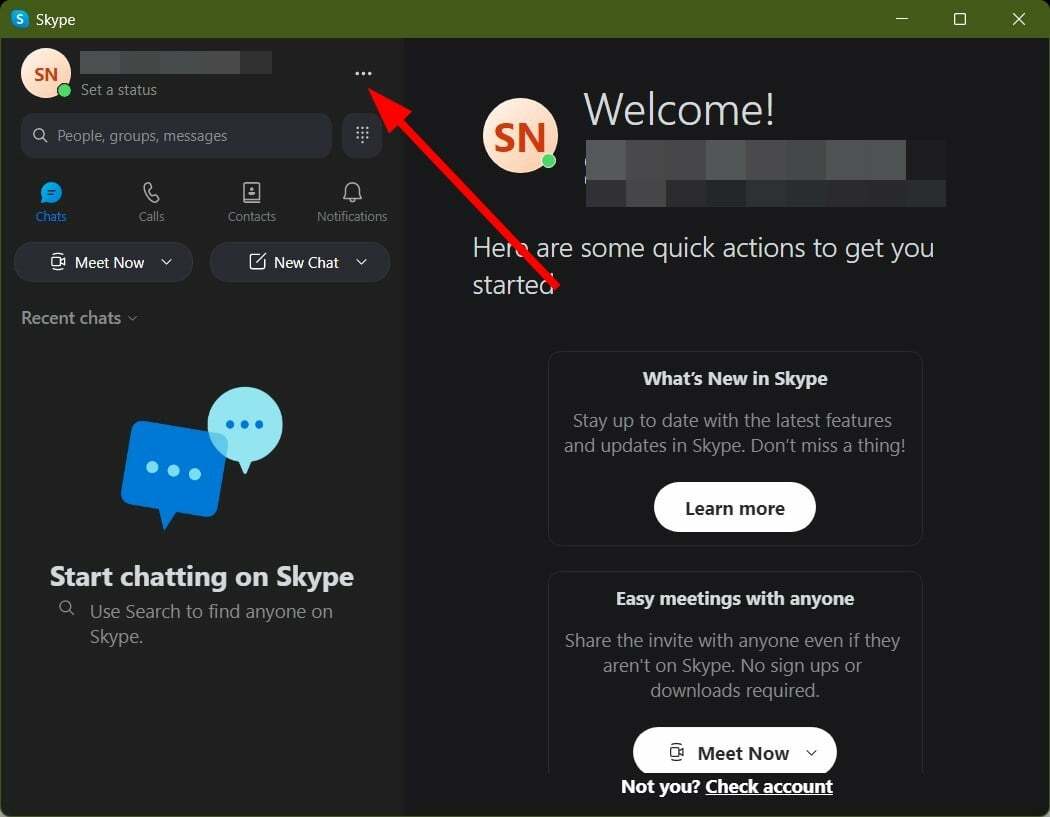
- चुनना समायोजन.
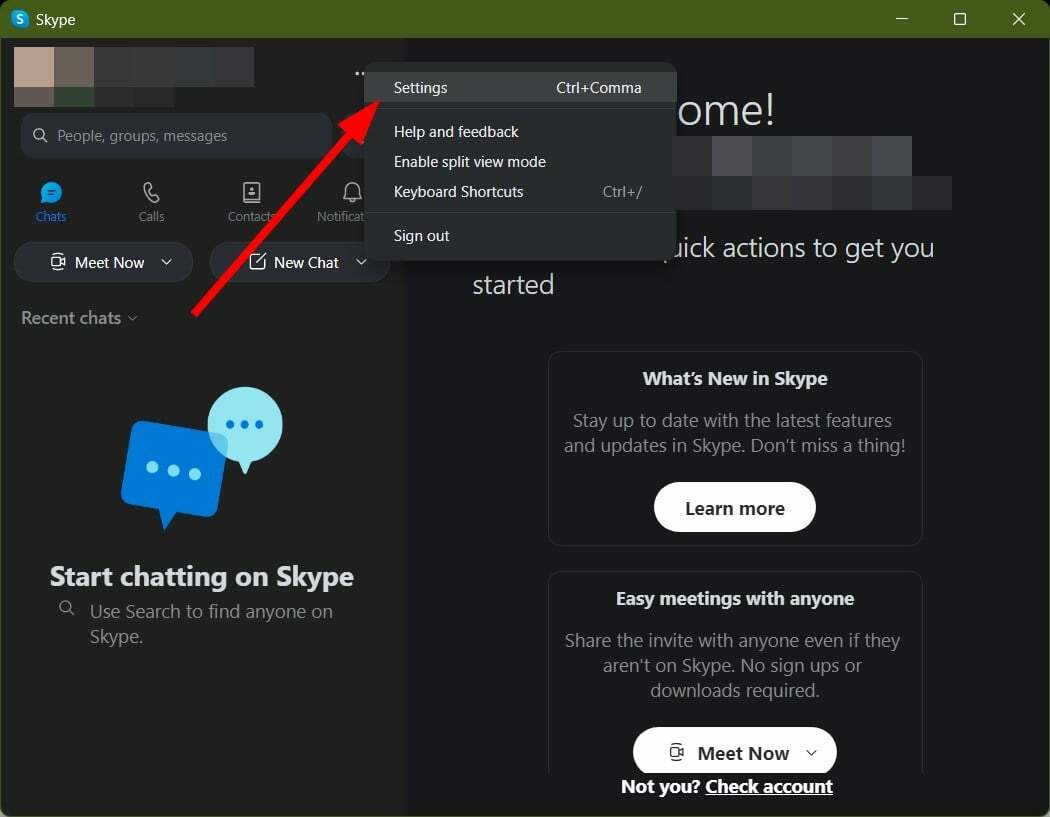
- पर क्लिक करें सूचनाएं.
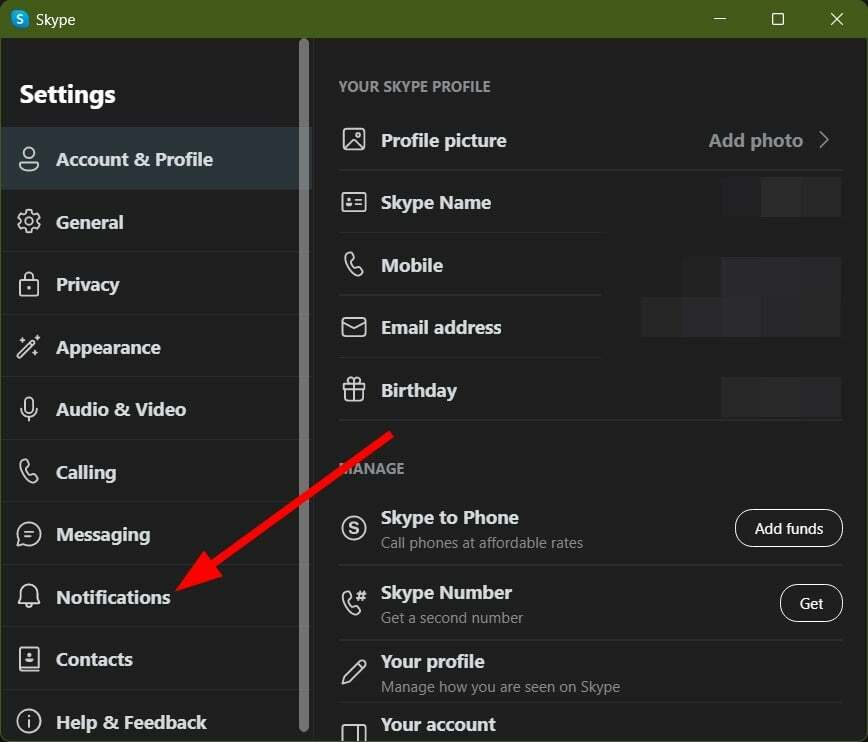
- जांचें कि क्या सूचनाएं ध्वनि टॉगल चालू है या नहीं। अगर नहीं है तो उसे चालू कर दें।
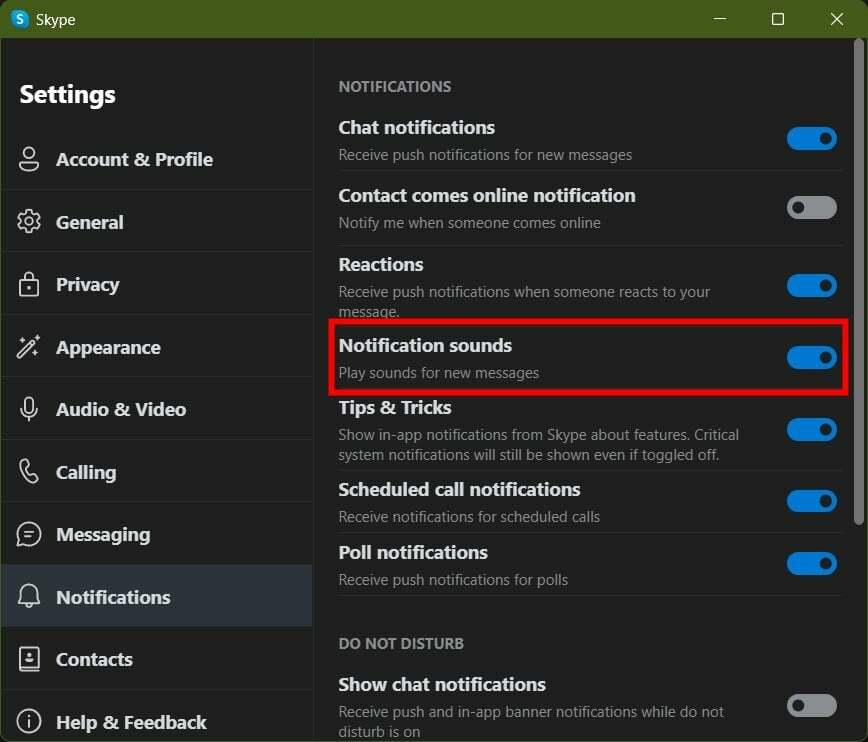
- बंद करना सेटिंग्स पृष्ठ पर जाएँ, और जाँचें कि क्या Skype सूचनाएँ ध्वनियाँ बना रहा है या नहीं।
यदि आप पूछ रहे हैं कि मैं व्यवसाय सूचना ध्वनियों के लिए Skype कैसे चालू करूँ, तो उपरोक्त समाधान उस प्रश्न का उत्तर देता है।
5. स्काइप को पुनर्स्थापित करें
- खोलें शुरू मेन्यू।
- प्रकार स्काइप और चुनें स्थापना रद्द करें.
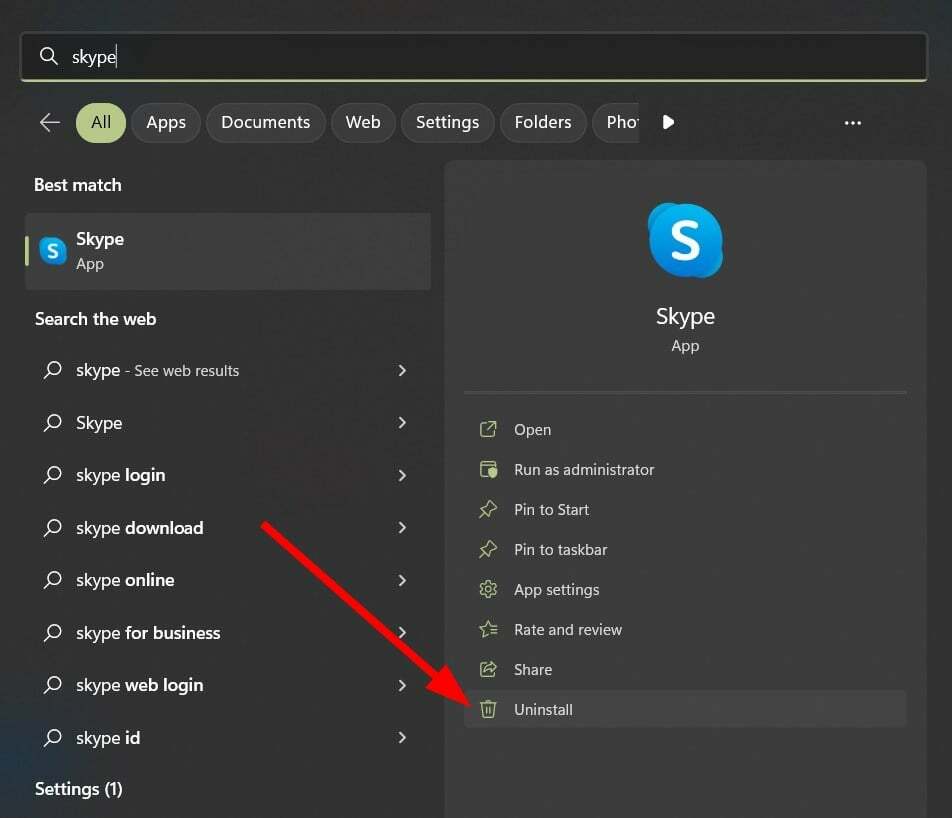
- मार स्थापना रद्द करें प्रक्रिया की पुष्टि करने के लिए।
- पर जाएँ माइक्रोसॉफ्ट स्टोर.
- स्थापित करना स्काइप.
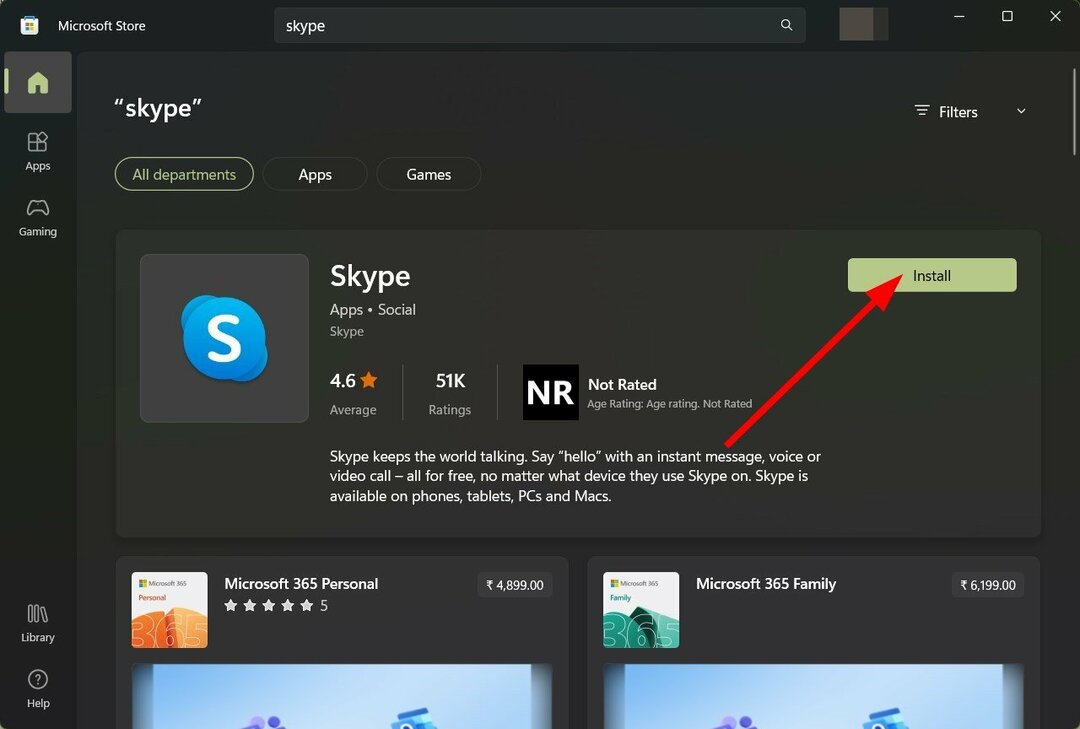
- लॉग इन करें अपनी साख के साथ और जांचें कि क्या यह समस्या का समाधान करता है या नहीं।
रीइंस्टॉल करने से आपको प्रोग्राम को स्क्रैच से इंस्टॉल करने में मदद मिलेगी। यह तब काम करता है जब पिछले सत्र के दौरान कुछ महत्वपूर्ण फाइलें गुम हो गई थीं।
इस गाइड में हमारी ओर से यही है। आप हमारे गाइड का उल्लेख कर सकते हैं, जो आपको समस्याओं को हल करने के लिए समाधानों का एक समूह प्रदान करता है स्काइप विंडोज 11 पर काम नहीं कर रहा है.
हमारे पास एक मार्गदर्शिका भी है जो समस्याओं को हल करने के लिए समाधानों को सूचीबद्ध करती है स्काइप वीडियो काम नहीं कर रहा. जो उपयोगकर्ता स्काइप पर चित्र भेजने में सक्षम नहीं हैं, वे हमारी मार्गदर्शिका देख सकते हैं कैसे ठीक करें Skype चित्र नहीं भेज सकता.
हमें नीचे दी गई टिप्पणियों में बताएं कि उपरोक्त में से किस समाधान ने स्काइप को अधिसूचना ध्वनि त्रुटि नहीं बनाने का समाधान किया है।
अभी भी समस्या है? उन्हें इस टूल से ठीक करें:
प्रायोजित
यदि ऊपर दी गई सलाहों से आपकी समस्या का समाधान नहीं हुआ है, तो आपके पीसी में विंडोज़ की गंभीर समस्याएँ आ सकती हैं। हम अनुशंसा करते हैं इस पीसी मरम्मत उपकरण को डाउनलोड करना (TrustPilot.com पर बढ़िया रेटेड) उन्हें आसानी से संबोधित करने के लिए। स्थापना के बाद, बस क्लिक करें स्कैन शुरू करें बटन और फिर दबाएं सभी की मरम्मत।